Créer un code QR pour un formulaire Google
- Aller sur Google Forms
- Créer/choisir un formulaire et cliquer sur envoyer
- Copier le lien du formulaire
- Coller le lien copié dans le générateur de code QR.
- Créer le code QR
- Télécharger et sauvegarder
De nombreux secteurs d’activité, de l’éducation à l’immobilier en passant par la santé et la fourniture de services ; utilisent des générateurs de formulaires en ligne tels que Google Forms pour créer des formulaires et des enquêtes. Il s’agit d’un outil simple et peu onéreux qui permet de recueillir des informations précieuses de la part des clients, des fournisseurs et des employés.
Ajouter un code “Quick response” (QR) à vos formulaires et enquêtes Google va vous permettre de vous assurer que votre formulaire touche un grand nombre de répondants en ligne et hors ligne.
Avant de parler de comment créer un code QR pour un formulaire Google, définissons d’abord ce qu’est un code QR pour Google Forms et la différence entre un code QR statique et un code QR dynamique.
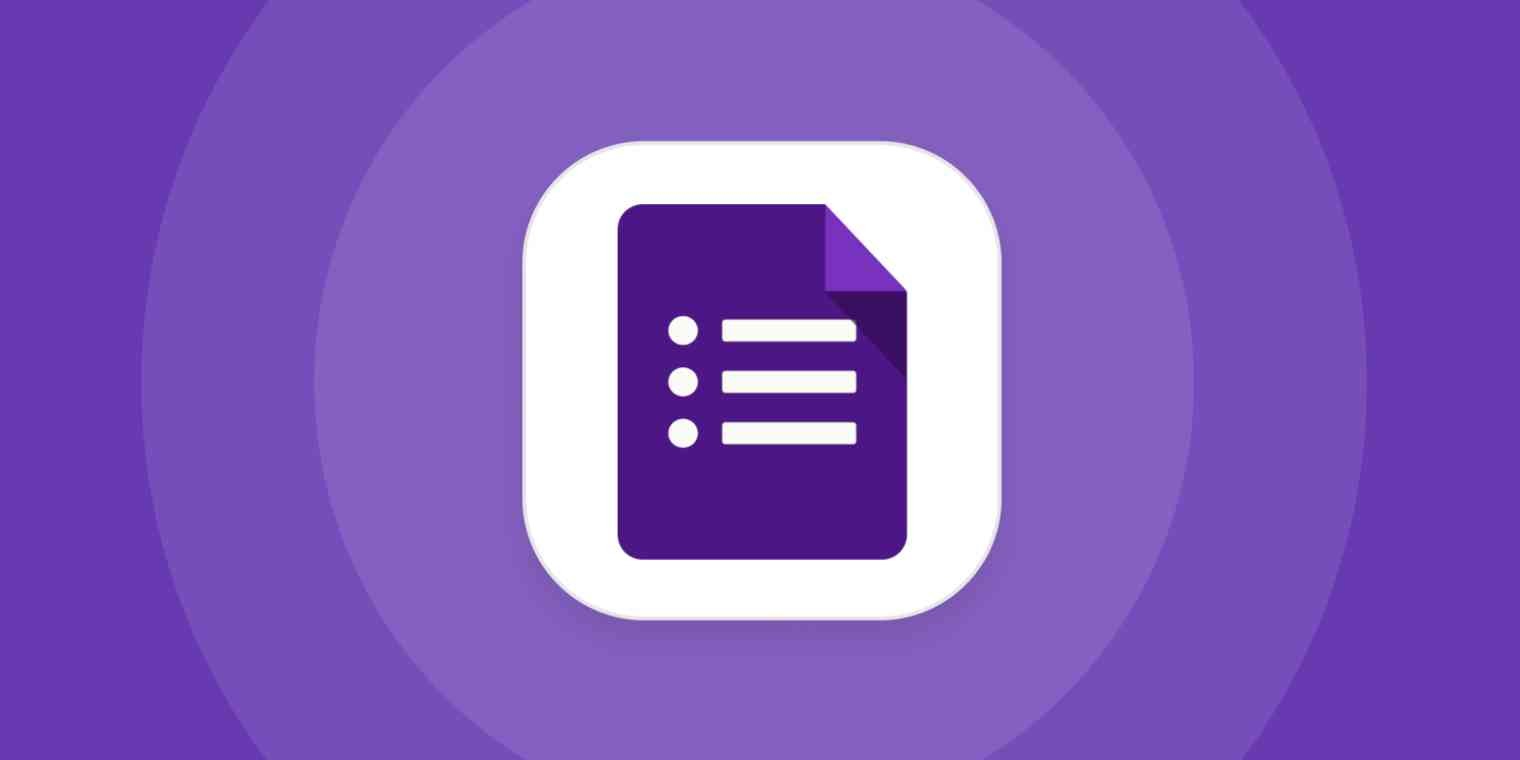
Qu’est-ce qu’un code QR pour Google Forms ?
Il y a de fortes chances que vous ayez récemment vu un code QR sur un prospectus, un menu, une carte de visite ou même sur votre écran de télévision. Ce code, lequel ressemble à un code-barres pixelisé et peut être lu avec l’appareil photo d’un smartphone ; est utilisé pour rediriger vers une URL et permet aussi de stocker des informations numériques. Il permet également de faire le lien entre vos documents en ligne et hors ligne : un code QR imprimé sur un prospectus permet en une photo de renvoyer votre prospect vers le site web de votre entreprise.
La plupart des smartphones intègrent une fonctionnalité de lecture des codes QR, via l’appareil photo de leur appareil. Il suffit donc aux utilisateurs de pointer l’appareil photo de leur téléphone vers le code QR, qu’il soit en ligne ou imprimé. L’option d’ouverture du lien s’affiche alors à l’écran, permettant à l’utilisateur d’accéder immédiatement à l’URL.
Un code QR pour Google Forms est simplement un code QR à intégrer à un formulaire ou à une enquête Google ; et permet de collecter plus de réponses qu’en distribuant simplement des formulaires, papier ou numériques, à vos contacts existants. De nombreux cabinets médicaux, par exemple, utilisent des codes QR sur leurs formulaires Google Forms afin de permettre aux patients de remplir leurs formulaires d’admission sans contact.
Dois-je créer un code QR statique ou dynamique pour Google Forms ?
Maintenant que vous en savez un peu plus sur les codes QR pour Google Forms, explorons la différence entre deux types de ces codes : statiques et dynamiques.
Les codes QR statiques sont ceux qui ne peuvent pas être modifiés une fois qu’ils ont été créés et téléchargés. L’utilisation de ce type de code QR peut s’avérer coûteuse si, par exemple, vous imprimez des dépliants mais que le code QR qui y figure renvoie à un lien cassé. Les codes statiques ne peuvent pas non plus être utilisés dans le cadre d’actions de reciblage en ligne, car ils ne peuvent pas collecter de données de suivi. Cela dit, les codes QR statiques, parce qu’ils sont gratuits à générer, sont parfaits pour diriger les internautes vers le site web de votre entreprise, vos coordonnées, le mot de passe Wi-Fi de votre bureau et d’autres informations qui ne sont pas susceptibles de changer.
Parce qu’il est plus polyvalent, il est souvent plus intéressant d’utiliser un code QR dynamique dans les formulaires et enquêtes Google. Son URL peut être modifiée après l’impression, et il peut recibler les clients en ligne et capturer des données à leur sujet. Les codes QR dynamiques sont adaptés aux entreprises qui mettent fréquemment à jour leurs informations, par exemple, des pages de destination ou de vente, des menus pour des restaurants etc. ; et qui souhaitent optimiser leurs campagnes marketing.
Comment créer un code QR pour un formulaire Google : Un guide étape par étape
Étape 1 : Aller sur Google Forms.
Étape 2 : Créer/choisir un formulaire et cliquer sur envoyer.
Étape 3 : Copier le lien du formulaire.
Étape 4 : Coller le lien copié dans la plateforme de génération de codes QR.
Étape 5 : Créer le code QR.
Étape 6 : Télécharger et enregistrer.
Si Google Forms n’offre pas de fonctionnalité de génération de QR native ou intégrée, il existe de nombreux générateurs de code QR tiers disponibles en ligne, sous forme d’extension ou de widget de formulaire.
QRCode Monkey est l’un de ces générateurs de codes QR. Voici comment créer un code QR pour un formulaire Google avec QRCode Monkey :
- Commencez par ouvrir le formulaire Google pour lequel vous souhaitez créer un code QR.
- Cliquez sur le bouton violet Envoyer en haut à droite de votre formulaire.
- Lorsque la fenêtre contextuelle Envoyer le formulaire s’affiche, cliquez sur l’icône de lien pour copier le lien de votre formulaire Google. (Vous pouvez également cocher la case Raccourcir l’URL pour copier une version tronquée du lien).

- Ensuite, rendez-vous sur QRCode Monkey et collez l’URL copiée de votre formulaire dans le champ Votre URL. N’hésitez pas à modifier les couleurs et le design du code QR et à insérer votre logo.

- Une fois que vous êtes satisfait de son aspect, cliquez sur le bouton vert Créer un code QR à droite de l’écran.

- Enfin, cliquez sur le bouton Télécharger PNG pour enregistrer votre nouveau code QR sous forme de fichier PNG. Vous pouvez ensuite l’imprimer et l’afficher à l’endroit de votre choix pour que les utilisateurs le scannent afin d’accéder à votre formulaire.

Conseil de pro
Pour que votre code QR soit le plus efficace possible, personnalisez-le en raccourcissant les URL de votre formulaire ou de votre enquête et, si possible, en intégrant les couleurs de votre marque dans votre code QR.
Nous avons mentionné précédemment que vous pouviez également générer un code QR pour votre formulaire Google à l’aide d’un module complémentaire tiers disponible sur Google Marketplace (tel que QR Code Generator). Les modules complémentaires peuvent s’avérer particulièrement pratiques, car ils vous évitent d’avoir à vous rendre sur un site web distinct. Certains offrent même des fonctionnalités clés que vous ne trouverez pas sur les sites web de génération de codes QR.

Cependant, les générateurs de codes QR de la Marketplace présentent quelques inconvénients :
- Coût. Vous ne pouvez générer qu’un nombre limité de codes QR avant de vous heurter à un mur payant.
- Évolutivité. Étant donné qu’il existe une limite au nombre de codes QR que vous pouvez générer avant de payer, il ne sera pas possible d’augmenter votre utilisation de codes QR sans avoir à payer.
- Sécurité. Comme pour tout programme tiers, vous devez faire attention aux logiciels que vous autorisez à accéder à vos données.
Vous savez maintenant comment créer un code QR pour un formulaire Google, que ce soit à l’aide d’un site web générateur de codes QR ou d’un module complémentaire tiers ; mais savez-vous qu’il existe une alternative qui ne présente pas les inconvénients mentionnés ci-dessus et qui offre un processus plus rationnel ?
Créez facilement des codes QR avec Jotform
Le générateur de formulaires en ligne Jotform permet de créer très facilement un code QR pour vos formulaires.
Que ce soit pour un questionnaire, un formulaire d’admission des patients au sein de votre cabinet médical, une fiche d’information client ou un formulaire de rendez-vous pour votre institut d’esthétique ; utiliser Jotform est une évidence si vous voulez collecter efficacement des données et créer des codes QR riches en fonctionnalités.
Pour créer un code QR avec Jotform
- Accédez à votre formulaire terminé et sélectionnez l’onglet Publier.

- Dans l’onglet Partage rapide, sous la section Partager le formulaire, cliquez sur l’option Code QR pour télécharger le code QR.

- Cliquez sur Télécharger le code QR pour distribuer votre code QR sur papier, par e-mail ou par SMS, ou cliquez sur Copier le code pour l’intégrer au site web de votre entreprise, à votre blog ou à vos vidéos.

Et le tour est joué ! Cerise sur le gâteau, vous n’avez ainsi pas à vous inquiéter de la sécurité de vos données, ou du nombre de codes QR que vous pouvez générer avant de vous heurter à un mur payant. Vous n’aurez besoin de souscrire un forfait payant que si vous avez besoin d’augmenter le nombre de soumissions de formulaires que vous voulez recevoir.

Enfin, si vous utilisez déjà Google Forms, vous n’avez pas besoin de créer de nouveaux formulaires pour profiter de certaines des fonctionnalités et capacités populaires de Jotform. Vous pouvez facilement migrer vos formulaires à l’aide de notre outil d’importation.
Avec Jotform, vous aurez accès à notre générateur de formulaires avancé, à plus de 10 000 modèles personnalisables, à des intégrations d’applications, y compris Google Workspace ; et à une puissante application mobile qui vous permet de collecter des données par le biais des codes QR que vous créez pour vos utilisateurs.
Vous pouvez aussi consulter le guide détaillé de Jotform sur Google Forms
































Envoyer un commentaire: